Cum să afișați bara de preferințe în Microsoft Edge
Ce să știi
- Selectează Setări și multe altele pictograma (3 puncte) în colțul din dreapta sus. Alege Setări în meniul derulant.
- Selectați Aspect în panoul din stânga și setați Afișează bara de favorite la Mereu sau Doar pe file noi.
- Adăugați site-uri web în bara de Favorite alegând Stea lângă bara de căutare și selectând Gestionați Favoritele.
Acest articol explică cum să afișați bara de favorite în browserul Microsoft Edge în Windows 10. Include informații despre cum să afișați favoritele numai prin pictogramă.
Cum să vizualizați bara de preferințe Edge
Barul Favorite Microsoft Edge face paginile dvs. web marcate mai ușor accesibile. Situat sub câmpul de adresă unde URL-uri sunt afișate și introduse, bara de preferințe Edge este ascunsă implicit, așa că trebuie mai întâi să o faceți vizibilă.
Pentru a vedea bara de Favorite în Edge:
-
Selectați elipsele (...) în colțul din dreapta sus al Microsoft Edge și alegeți Setări din meniul derulant.

-
Selectați Aspect în partea stângă a paginii Setări.
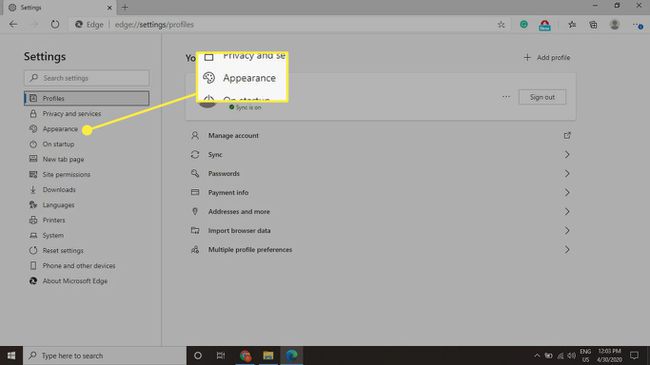
-
A stabilit Afișează bara de favorite la Mereu sau Doar pe file noi.
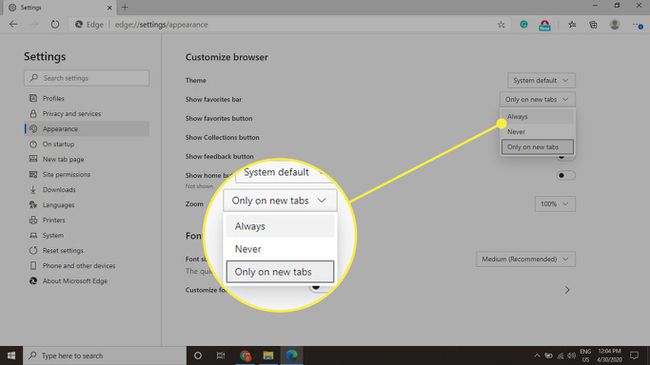
-
Pentru a adăuga site-uri web la bara Favorite, selectați stea în partea dreaptă a barei de căutare și apoi alegeți AdministraFavorite.
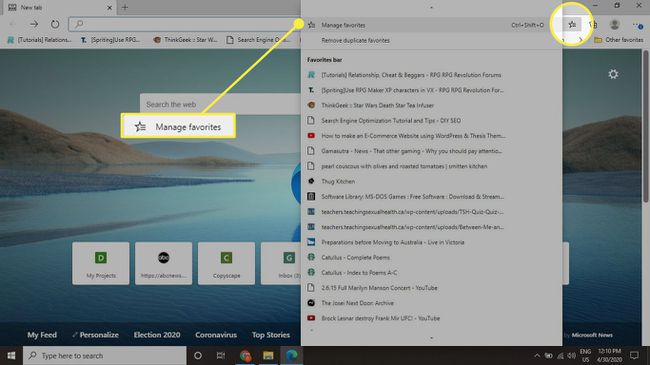
Pe măsură ce adăugați mai multe site-uri în bara de favorite, textul poate ocupa mult spațiu și poate părea aglomerat. Dacă preferați să vedeți pictograme decât text, faceți clic dreapta pe fiecare site web și selectați Afișați doar pictograma.
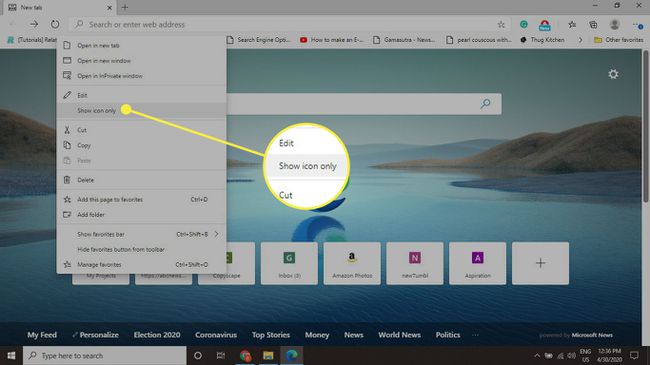
Dacă aveți favorite și marcaje în alte browsere pe care doriți să le utilizați, importați-vă marcajele în Edge.
